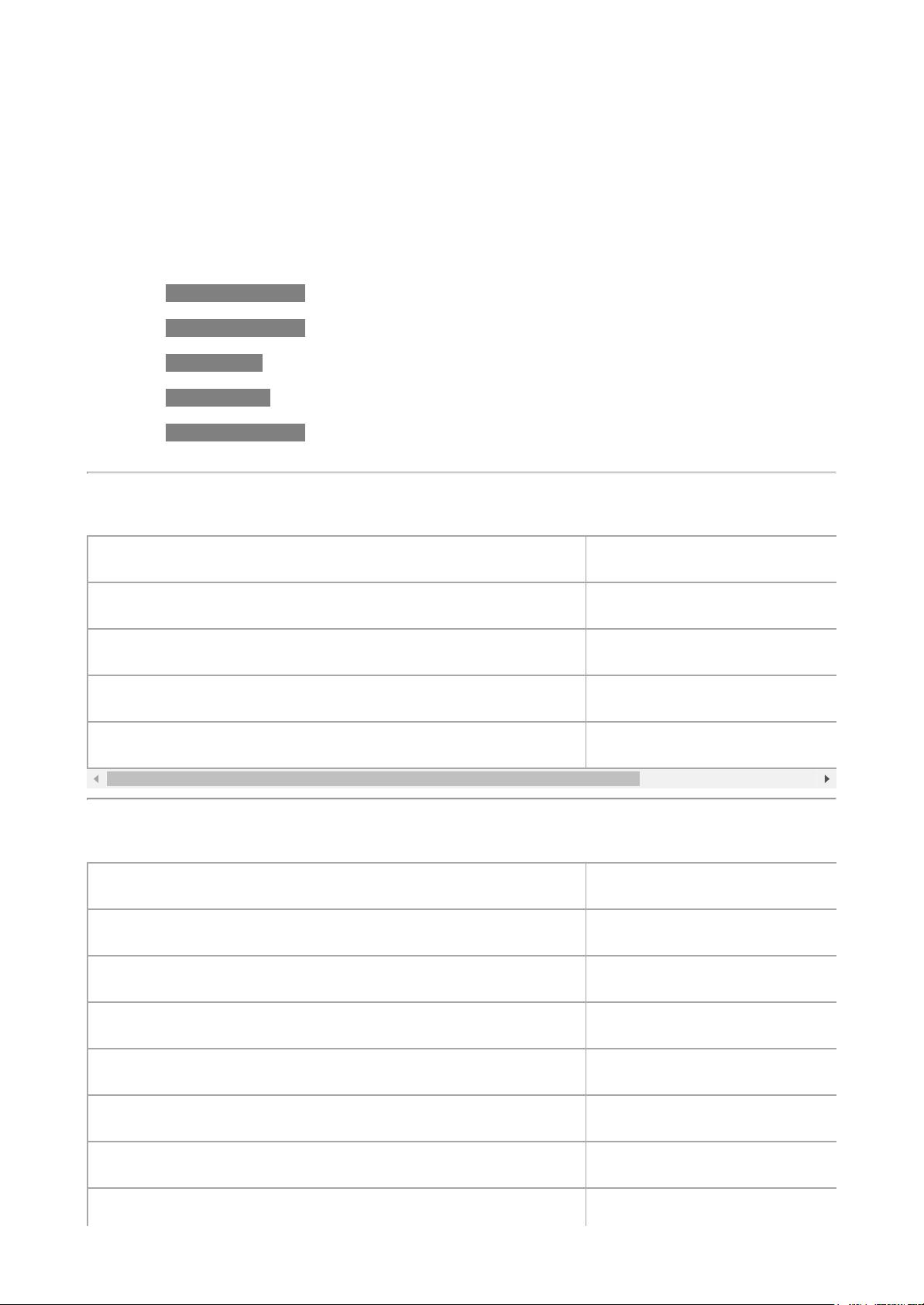VScode 快捷键大全:提升编程效率的秘密武器
需积分: 50 106 浏览量
更新于2024-09-07
收藏 386KB PDF 举报
"VScode 快捷键总结"
在VS Code(Visual Studio Code)这款流行的代码编辑器中,掌握快捷键能显著提升编程效率。本文将详细介绍VS Code的一些常用快捷键,分为不同的组合方式和功能类别。
首先科普VS Code快捷键的五种组合方式:
1. Ctrl+Shift+?: 这是一种常见的快捷键组合。
2. Ctrl+VCtrl+V: 需要同时按下两个键的组合。
3. Shift+Vc: 先按组合键,然后单独按一个键。
4. Ctrl+Click: 键盘与鼠标点击的结合。
5. Ctrl+DragMouse: 键盘配合鼠标拖动。
接下来,我们详细列举一些通用快捷键及其作用:
- Ctrl+Shift+P/F1: 打开全局命令面板,可以执行各种操作。
- Ctrl+P: 快速打开最近访问过的文件。
- Ctrl+Shift+N: 新建一个编辑器窗口。
- Ctrl+Shift+W: 关闭当前编辑器窗口。
基础编辑的快捷键包括:
- Ctrl+X: 剪切选中的文本。
- Ctrl+C: 复制选中的文本。
- Alt+Up/Down: 移动当前行到上方或下方。
- Shift+Alt+Up/Down: 在当前行上方或下方复制当前行。
- Ctrl+Shift+K: 删除当前行。
- Ctrl+Enter: 在当前行下方插入新行。
- Ctrl+Shift+Enter: 在当前行上方插入新行。
- Ctrl+Shift+|: 跳转到匹配的花括号。
- Ctrl+]/[: 控制行的缩进。
- Home/End: 将光标移动到行首或行尾。
- Ctrl+Home/End: 跳转到文件开头或结尾。
- Ctrl+Up/Down: 在行视图中上下移动光标。
- Alt+PgUp/PgDown: 在屏幕视图中上下移动光标。
代码折叠和展开的快捷键:
- Ctrl+Shift+[: 折叠代码区域。
- Ctrl+Shift+] : 展开代码区域。
- Ctrl+K Ctrl+[: 折叠所有子区域代码。
- Ctrl+K Ctrl+] : 展开所有折叠的子区域代码。
- Ctrl+K Ctrl+0: 折叠所有区域代码。
- Ctrl+K Ctrl+J: 展开所有折叠区域代码。
- Ctrl+K Ctrl+C: 添加行注释。
- Ctrl+K Ctrl+U: 删除行注释。
- Ctrl+/: 快速添加或关闭行注释。
- Shift+Alt+A: 创建块注释。
- Alt+Z: 启用或关闭词高亮。
导航方面的快捷键:
- Ctrl+T: 显示所有符号的列表。
- Ctrl+G: 跳转到特定行号。
- Ctrl+P: 打开“快速打开”功能,输入文件名快速定位。
- Ctrl+Shift+O: 跳转到符号定义处。
- Ctrl+Shift+M: 打开问题面板,查看错误和警告。
- F8/Shift+F8: 分别跳转到下一个或上一个错误或警告。
- Ctrl+Shift+Tab: 切换到最近打开的文件。
- Alt+Left/Right: 在打开的文件间来回切换。
- Ctrl+M: 切换Tab键在导航和编辑之间的焦点。
查询与替换功能的快捷键:
- Ctrl+F: 打开查找对话框。
- Ctrl+H: 打开替换对话框。
- F3/Shift+F3: 分别跳转到查找结果的下一个或上一个匹配项。
- Alt+" (双引号): 快速插入或取消选择当前单词。
熟练掌握这些快捷键,能帮助开发者在使用VS Code时更加高效,提升编程体验。记得在日常编码过程中不断实践,让快捷键成为自然而然的习惯。
3400 浏览量
5490 浏览量
262 浏览量
341 浏览量
1186 浏览量
点击了解资源详情
点击了解资源详情
点击了解资源详情
yufei645
- 粉丝: 22
最新资源
- 免安装滚动截屏录屏软件
- Swagger转TypeScript客户端及模型生成器
- Weather-Dashboard: 探索与定制天气预报界面
- 探索Filter Solutions:强大滤波器设计工具
- FANUC机器人系统8.30P版本安装包介绍
- Sushi Chef脚本:母鹅俱乐部内容导入解决方案
- 闻道抠图软件v1.0:免费中文绿色电脑抠图工具
- 绿色汉化版Notepad++下载:亲测可用
- 软件IIC读取L3G4200D陀螺仪值的STM32F103应用
- CPP问题解决方案仓库
- 备考二级C语言的最佳模拟系统
- 基于ThinkPHP的货运公司网站源码-快递与物流配送服务
- 林巧山开发的批量分离分析脚本使用指南
- 超分辨率训练的通用数据集 - General-100
- Gitpod学生模板指南 - 前后端运行教程
- 微软图表控件示例环境:Web与Winform实例解析